Современные смартфоны стали незаменимым инструментом в нашей повседневной жизни. Они предоставляют нам возможность не только общаться и развлекаться, но и выполнять множество полезных задач. Одной из таких функций является сохранение на экране домашней страницы, чтобы быстро получать доступ к нужным сайтам и сервисам.
Если вы являетесь пользователем iPhone 11, то эта статья будет вам полезна. Мы расскажем вам, как сохранить домашнюю страницу на экране вашего устройства, чтобы она всегда была под рукой. Благодаря этому вы сможете быстро открывать любимые сайты или онлайн-сервисы, не тратя время на поиск их в браузере.
Для сохранения домашней страницы на экране iPhone 11 вам понадобится всего несколько простых шагов. В первую очередь, откройте Safari - это встроенный браузер на устройствах Apple. Затем перейдите на сайт, который вы хотите добавить на экран. Найдите на странице иконку "Поделиться" - это обычно символ квадратного со стрелкой вверх. Нажмите на нее.
Сохранение домашней страницы на экране
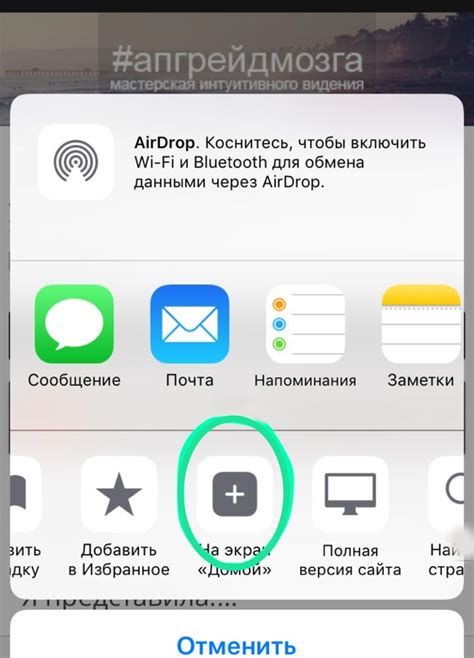
Владельцы iPhone 11 имеют возможность сохранить интересующую их веб-страницу прямо на экране своего устройства. Это удобно, если вы часто посещаете определенные сайты или хотите быстро получить доступ к нужной информации. Для сохранения домашней страницы на экране вам потребуется следовать нескольким простым шагам.
- Откройте Safari, браузер по умолчанию на iPhone 11.
- Перейдите на веб-страницу, которую вы хотите сохранить.
- Нажмите на иконку "Поделиться", расположенную внизу экрана (это значок квадрата с стрелкой).
- В открывшемся меню выберите опцию "Добавить на экран".
- Выберите имя для вашей сохраненной домашней страницы и нажмите "Добавить".
Теперь на вашем экране будет ярлык, по которому вы сможете быстро открывать сохраненную страницу. Просто нажмите на ярлык, чтобы открыть Safari и перейти на нужную страницу. Также вы можете переместить ярлык на удобное для вас место на экране, чтобы быстро находить его.
Сохранение домашней страницы на экране iPhone 11 поможет вам быстро получить доступ к часто посещаемым сайтам и важной информации. Это удобное и простое решение для сохранения и организации ваших любимых веб-ресурсов.
Мобильные устройства в повседневной жизни
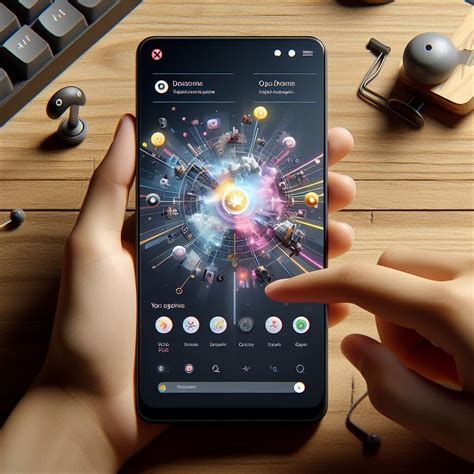
В наше время мобильные устройства стали неотъемлемой частью повседневной жизни. Они помогают нам оставаться на связи с друзьями и близкими, находить нужную информацию и развлекаться в любое время.
Смартфоны и планшеты позволяют нам быть в курсе последних новостей, проверять электронную почту и общаться в социальных сетях. Они стали незаменимыми помощниками в организации дел и планировании времени.
Кроме того, мобильные устройства стали надежными источниками развлечения. Мы можем смотреть фильмы и сериалы, играть в любимые игры и слушать музыку в любом месте и в любое время.
Мобильные устройства также предоставляют возможность создания и редактирования фотографий и видео. Мы можем делиться своими впечатлениями и идеями с помощью различных социальных платформ и мессенджеров.
И наконец, мобильные устройства помогают нам упростить нашу повседневную жизнь. Мы можем делать покупки онлайн, заказывать еду на дом или использовать специальные приложения для мониторинга здоровья и физической активности.
Таким образом, мобильные устройства стали настолько важными в повседневной жизни, что мы не представляем себе больше жизни без них. Они помогают нам быть связанными, информированными и развлеченными в любое время и в любом месте.
Зачем сохранять домашнюю страницу?

Сохранение домашней страницы на экране iPhone 11 может быть полезным и удобным во многих ситуациях. Во-первых, это позволяет быстро получить доступ к вашим любимым веб-сайтам, приложениям и сервисам без необходимости каждый раз вводить URL или искать иконку на рабочем столе. Просто нажмите на сохраненную домашнюю страницу и вы сразу окажетесь на нужном сайте или запустите нужное приложение.
Во-вторых, сохранение домашней страницы на экране позволяет вам создать персонализированный доступ к важным веб-ресурсам. Вы можете организовать иконки в удобном для вас порядке и группировать их по категориям. Например, вы можете создать отдельные группы для работы, развлечений, новостей и других интересных для вас тем.
Кроме того, сохранение домашней страницы позволяет быстро получить доступ к информации даже без подключения к Интернету. Если у вас сохранены нужные вам веб-страницы, вы сможете смотреть их в любое время и в любом месте. Это особенно полезно, если у вас нет стабильного Интернет-соединения или вы планируете в дальнейшем использовать сохраненную информацию для работы, изучения или развлечения.
Все это делает сохранение домашней страницы на экране iPhone 11 неотъемлемой частью вашей повседневной жизни, обеспечивая удобство, быстрый доступ и организацию важной информации. Не упустите возможность воспользоваться этой полезной функцией вашего iPhone 11!
Инструкция по сохранению домашней страницы на экране iPhone 11
Сохранение домашней страницы на экране вашего iPhone 11 может быть очень полезным, чтобы быстро получить доступ к любимым сайтам или приложениям. Вот простая инструкция, как сделать это:
- Откройте Safari, встроенный в ваш iPhone 11, и перейдите на сайт или страницу, которую хотите сохранить на экране.
- При нажатии на значок "Поделиться" внизу экрана (квадрат с стрелкой) откроется меню.
- Прокрутите меню вправо и найдите опцию "Добавить на главный экран". Нажмите на неё.
- На следующем экране вы можете изменить название, которое будет отображаться под значком на главном экране. После того как внесли изменения, нажмите на кнопку "Добавить" в правом верхнем углу.
- Вернитесь на главный экран вашего iPhone 11, и теперь вы увидите новый значок, соответствующий сохраненной странице. Нажмите на него, чтобы открыть страницу в Safari.
Теперь у вас есть сохраненная страница на экране вашего iPhone 11! Её значок будет отображаться вместе с другими приложениями, и вы сможете открывать её в любое время, не заходя в Safari. Это очень удобно, если вы часто посещаете определенные сайты или используете определенные сервисы.
Полезные советы и рекомендации

1. Используйте функцию «Добавить на главный экран»:
Сохраните домашнюю страницу на экране вашего iPhone 11, чтобы быстро получать доступ к важным сайтам. Просто нажмите на иконку «Поделиться» внизу экрана и выберите опцию «Добавить на главный экран». Теперь вы можете легко открыть вашу любимую страницу, просто нажав на иконку на главном экране вашего iPhone.
2. Организуйте свои домашние страницы:
Помимо главного экрана, вы также можете сохранить домашнюю страницу на других экранах вашего iPhone 11. Просто перетащите иконку на новую страницу и создайте свою удобную организацию. Например, вы можете создать отдельные страницы для работы, развлечений и путешествий, чтобы легко находить нужные сайты в нужный момент.
3. Персонализируйте иконки:
Чтобы ваш экран стал более уникальным, вы можете персонализировать иконки сохраненных домашних страниц. Просто найдите изображение, которое вам нравится, и добавьте его вместо стандартной иконки. Для этого нажмите и удерживайте иконку, затем выберите опцию «Изменить» и загрузите свое изображение.
4. Удаление сохраненных страниц:
Если вам больше не нужна сохраненная домашняя страница, вы можете легко ее удалить. Просто удерживайте иконку, пока не появится значок «Удалить». Нажмите на него и подтвердите удаление. Обратите внимание, что удаление сохраненной страницы удалит только ярлык, но не саму страницу.
5. Обновление сохраненных страниц:
Если страница, которую вы сохраняете, регулярно обновляется, вам необходимо время от времени обновлять и свою сохраненную версию. Просто откройте страницу и потяните вниз, чтобы обновить ее содержимое. Таким образом, вы всегда будете иметь доступ к актуальной информации.
Следуя этим полезным советам и рекомендациям, вы сможете эффективно использовать возможности сохранения домашней страницы на экране вашего iPhone 11 и всегда быстро получать доступ к вашим любимым сайтам.